Python 官方文档:入门教程 => 点击学习
目录标签组件JLabel更改JLabel的文字样式设置图片Java程序设计 图形用户界面【三】 标签组件JLabel JLabel组件表示的是一个标签,本身是用于显示信息的,一般情况
Java程序设计 图形用户界面【三】
JLabel组件表示的是一个标签,本身是用于显示信息的,一般情况下是不能直接更改其显示内容的
| 常量 | 作用 |
|---|---|
| public static final int LEFT | 标签文本左对齐 |
| public static final int CENTER | 标签文本居中对齐 |
| public static final int RIGHT | 标签文本右对齐 |
| 方法 | 作用 |
|---|---|
| public JLabel() throws HeadlessException | 创建一个JLabel对象 |
| public JLabel(String text) throws HeadlessException | 创建一个标签并指定文本内容,默认为左对齐 |
| public Label(String text,int alignment) throws HeadlessException | 创建一个标签并指定文本内容以及对齐方式 |
| public JLabel(String text,Icon icon,int honzontalAlignment) | 创建具有指定文本,图像和水平对齐方式的JLabel对象 |
| public JLabel(Icon image,int honzontalAlignment) | 创建具有指定图像和水平对齐方式的JLabel实例 |
| public void setText(String text) | 设置标签的文本 |
| public String getText() | 取得标签的文本 |
| public void setAlignment(int alignment) | 设置标签的对齐方式 |
| public void setIcon(Icon icon) | 设置指定的图像 |
import javax.swing.*;
import java.awt.*;
public class Hello {
public static void main(String[] args) {
JFrame frame = new JFrame("一");
JLabel label = new JLabel("HELLO",JLabel.CENTER);
frame.add(label);
Dimension d = new Dimension();
d.setSize(500,600);
frame.setSize(d);
frame.setBackground(Color.black);
Point point = new Point(300,200);
frame.setLocation(point);
frame.setVisible(true);
}
}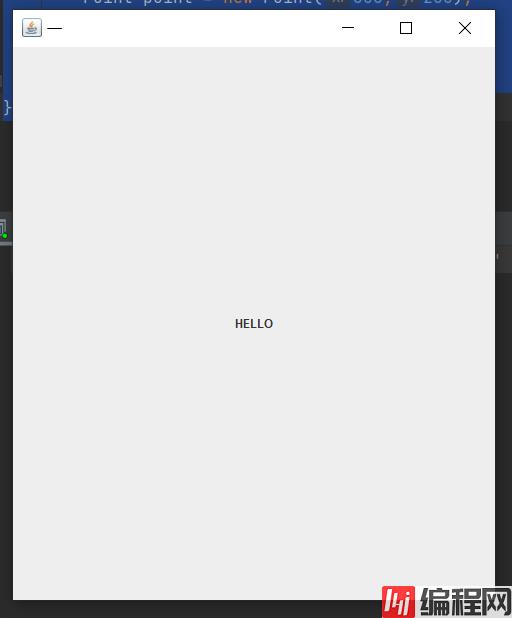
更改使用的字体,则可以直接使用Component类中定义的以下方法
public void setFont(Font t)Font类
| 常量 | 作用 |
|---|---|
| public static final int BOLD | 文字显示为粗体 |
| public static final int ITALIC | 文字显示风格为斜体 |
| public static final int PLAIN | 文字显示风格为普通样式 |
| 方法 | 作用 |
|---|---|
| public Font(String name,int style,int size) | 实例化对象,指定显示风格及大小 |
| public String getFontName() | 得到字体的名称 |
演示
import javax.swing.*;
import java.awt.*;
public class Hello {
public static void main(String[] args) {
JFrame frame = new JFrame("一");
JLabel label = new JLabel("HELLO",JLabel.CENTER);
Font font = new Font("Serief",Font.ITALIC+Font.BOLD,28);
label.setFont(font);
label.setForeground(Color.BLUE);
frame.add(label);
Dimension d = new Dimension();
d.setSize(500,600);
frame.setSize(d);
frame.setBackground(Color.black);
Point point = new Point(300,200);
frame.setLocation(point);
frame.setVisible(true);
}
}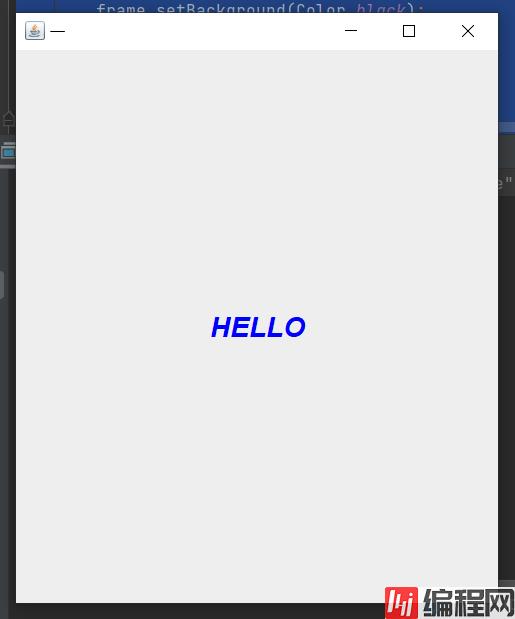
ImageIcon类方法
| 方法 | 作用 |
|---|---|
| public ImageIcon(byte[] imageData) | 将保存图片信息的byte数组设置到 ImageIcon 中 |
| public ImageIcon(String filename) | 通过文件名称创建 ImageIcon 对象 |
| public ImageIcon(String filename,String description) | 设置图片路径以及图片的简单描述 |
演示
import javax.swing.*;
import java.awt.*;
import java.io.File;
public class Hello {
public static void main(String[] args) {
JFrame frame = new JFrame("一");
String picPath = "C:\\Users\\30452\\Desktop\\123.jpg";
Icon icon = new ImageIcon(picPath);
JLabel lab = null;
lab = new JLabel(icon,JLabel.CENTER);
frame.add(lab);
frame.setSize(800,800);
frame.setBackground(Color.WHITE);
frame.setLocation(300,200);
frame.setVisible(true);
}
}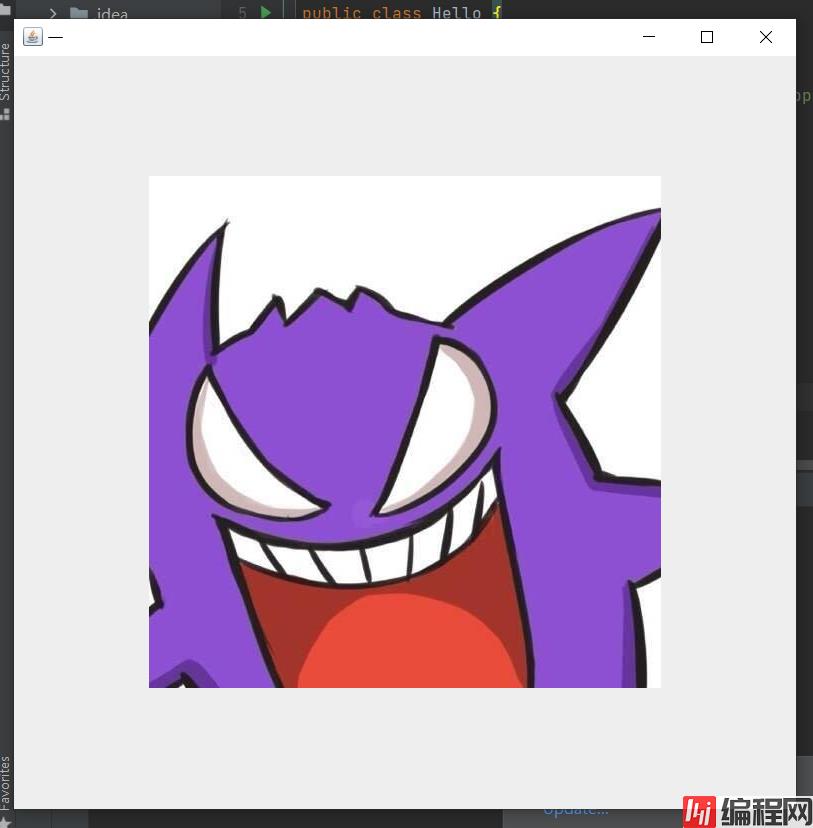
到此这篇关于Java程序图形用户界面设计之标签组件 的文章就介绍到这了,更多相关Java 图形用户界面标签组件内容请搜索编程网以前的文章或继续浏览下面的相关文章希望大家以后多多支持编程网!
--结束END--
本文标题: Java程序图形用户界面设计之标签组件
本文链接: https://lsjlt.com/news/138462.html(转载时请注明来源链接)
有问题或投稿请发送至: 邮箱/279061341@qq.com QQ/279061341
2024-03-01
2024-03-01
2024-03-01
2024-02-29
2024-02-29
2024-02-29
2024-02-29
2024-02-29
2024-02-29
2024-02-29
回答
回答
回答
回答
回答
回答
回答
回答
回答
回答
0